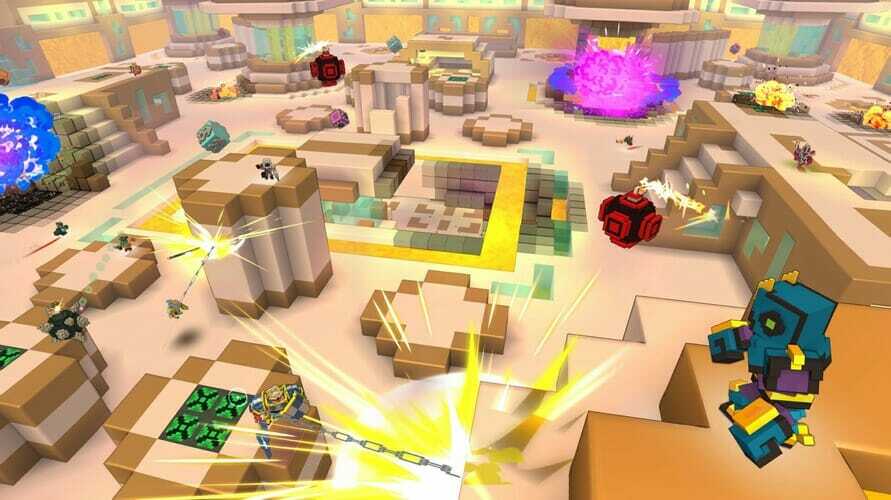İlk önce Roblox'un sunucu durumunu kontrol edin
- Roblox'ta 403 hata kodunu düzeltmek için VPN ve antivirüsü devre dışı bırakın, DNS sunucusunu değiştirin, önbelleği temizleyin veya Roblox uygulamasını yeniden yükleyin.
- Ayrıntılı adımları öğrenmek için okumaya devam edin!
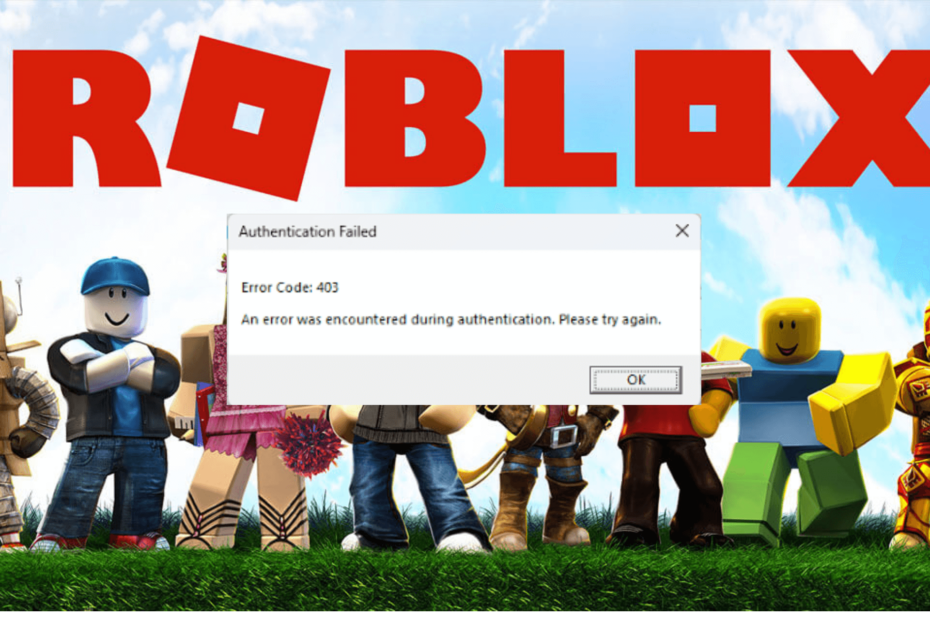
Roblox'u başlatmaya veya üzerinde oynamaya çalışırken Kimlik Doğrulama başarısız hata kodu 403 ile karşılaştıysanız bu kılavuz yardımcı olabilir!
Roblox'a kesintisiz olarak erişebilmeniz için yaygın nedenleri tartışacağız ve sorunu çözmek için WR uzmanları tarafından test edilmiş çözümler sunacağız.
Roblox'ta 403 hata kodunun nedeni nedir?
Nasıl test ediyoruz, inceliyoruz ve derecelendiriyoruz?
İçerikleri nasıl ürettiğimize dair yeni bir inceleme sistemi oluşturmak için son 6 aydır çalışıyoruz. Bunu kullanarak, oluşturduğumuz kılavuzlar hakkında gerçek uygulamalı uzmanlık sağlamak için makalelerimizin çoğunu daha sonra yeniden düzenledik.
Daha fazla ayrıntı için okuyabilirsiniz WindowsReport'ta nasıl test ediyoruz, inceliyoruz ve derecelendiriyoruz?.
- Roblox sunucusu bir kesintiyle karşı karşıya.
- Kararsız internet bağlantısı veya VPN kullanıyorsunuz
- Roblox önbellek klasörü bozuk.
- Roblox'ta 403 hata kodunu nasıl düzeltebilirim?
- 1. Uygulama verilerini temizle
- 2. Önbellek klasörünü silin
- 3. Bir uygulamaya Windows Güvenlik Duvarı üzerinden izin verme
- 4. SFC ve DISM taramalarını çalıştırın
- 5. DNS'yi Google DNS olarak değiştirin
- 6. Uygulamayı yeniden yükleyin
Roblox'ta 403 hata kodunu nasıl düzeltebilirim?
Roblox'ta 403 hata kodunu düzeltmek için herhangi bir adıma geçmeden önce aşağıdaki ön kontrolleri yapın:
- VPN'nizi ve antivirüs aracınızı geçici olarak devre dışı bırakın ve yönetici haklarını kullanarak oturum açtığınızdan emin olun.
- Kontrol etmek Roblox sunucu durumu çalışır durumda olduğundan emin olmak için.
- Bilgisayarınızı ve yönlendiricinizi yeniden başlatın ve istikrarlı bir internet bağlantınızın olduğundan emin olun.
1. Uygulama verilerini temizle
- Basmak pencereler + BEN açmak için Ayarlar uygulama.
- Git Uygulamalar, ardından seçin Yüklü uygulamalar.

- Roblox'u bulmak için listede ilerleyin ve ardından üç nokta ve seç Gelişmiş seçenekler.
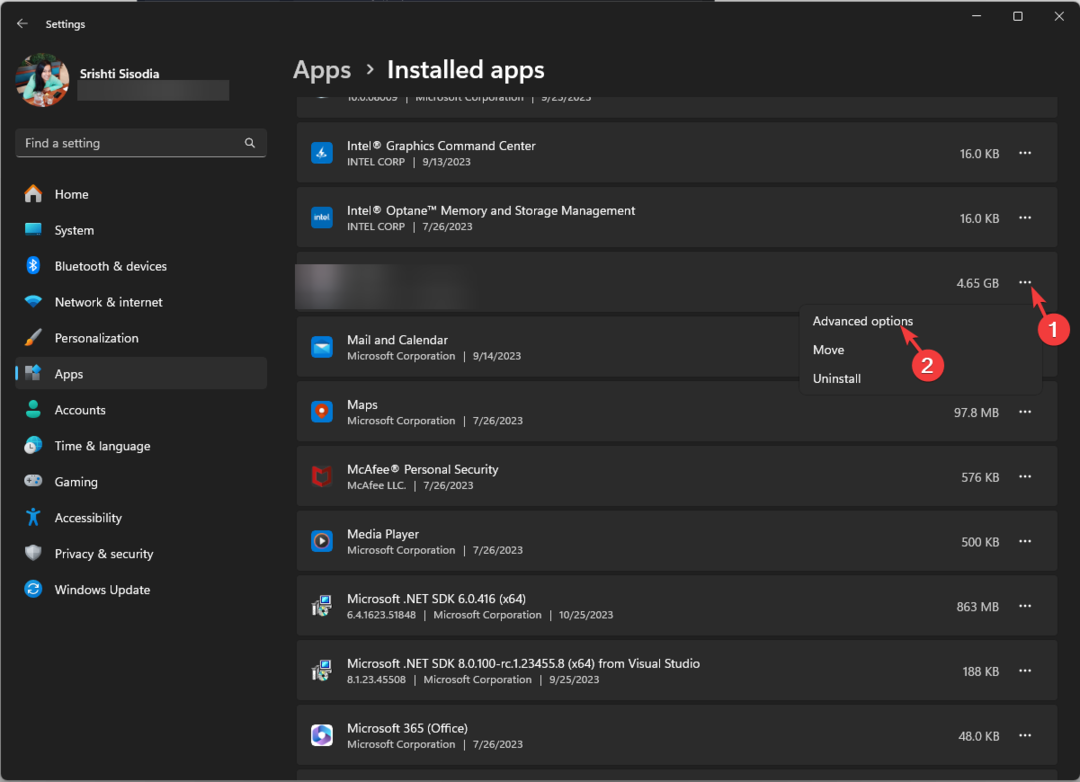
- Bulun Sıfırla seçeneğine tıklayın ve Sıfırla düğme.
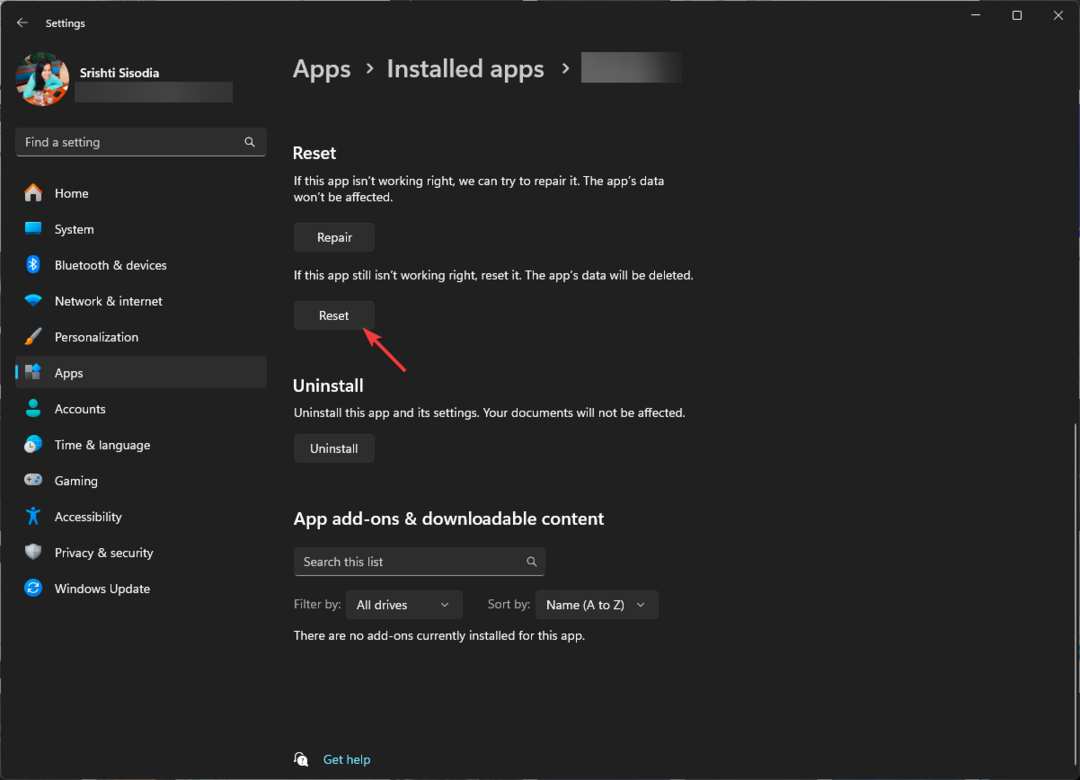
- Tıklamak Sıfırla onaylamak.
- İşiniz bittiğinde Roblox'u başlatın, tekrar oturum açmanız gerekir.
2. Önbellek klasörünü silin
- Basmak pencereler + R açmak için Koşmak pencere.
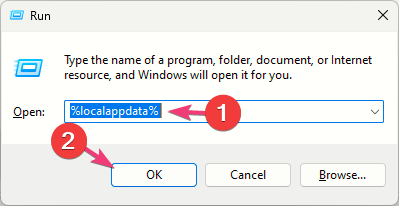
- Tip %localappdata% ve tıklayın TAMAM Yerel klasörü açmak için Uygulama verisi dizin.
- Bul Roblox, klasörü açmak için çift tıklayın. Basmak Ctrl + A Mevcut tüm dosyaları seçmek için.
- Tıkla Silmek İçeriği kaldırmak için simge.
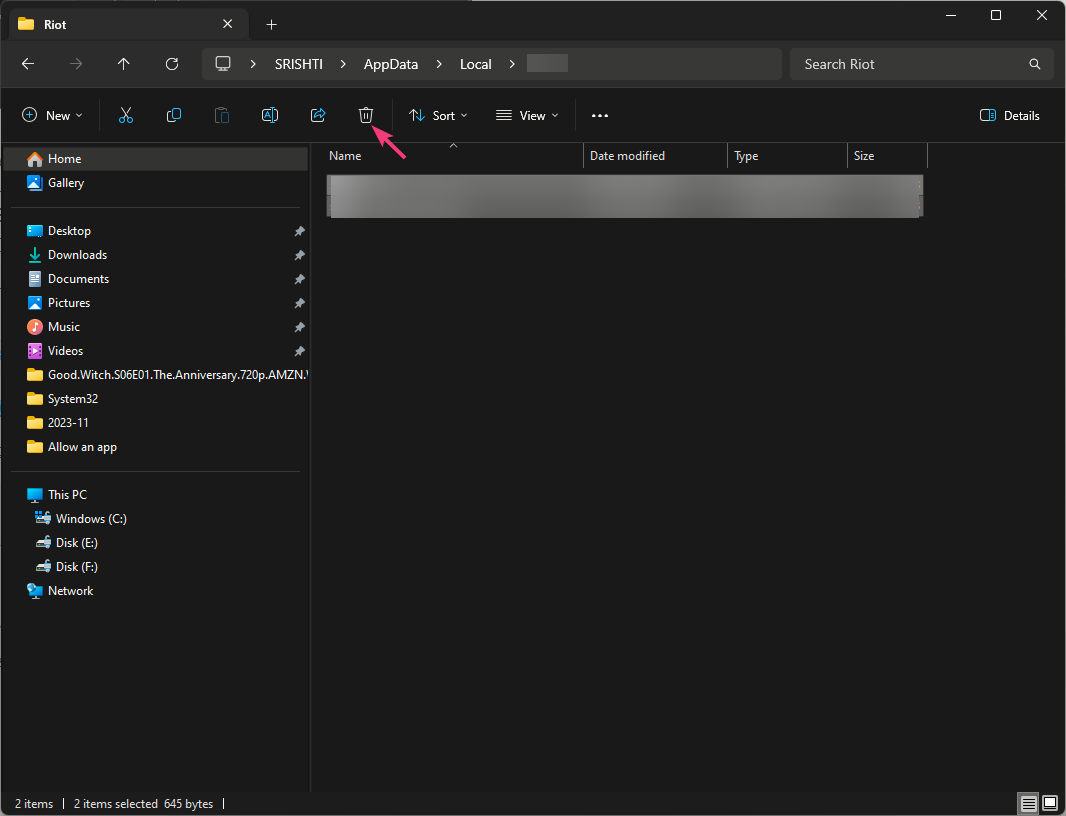
- Oyunu başlatın, kimlik bilgilerinizi kullanarak oturum açın ve sorunun devam edip etmediğini kontrol edin.
Uygulama önbelleğini temizlemek, aşağıdaki gibi benzer sorunları çözmenize yardımcı olabilir: hata kodu 264; Diğer çözümler hakkında bilgi edinmek için bu kılavuzu okuyun.
3. Bir uygulamaya Windows Güvenlik Duvarı üzerinden izin verme
- Aşağıda belirtilen adımlarla hareket etmeden önce, Roblox Güvenlik Duvarı tarafından engellendi Rehberimizi kullanarak.
- tuşuna basın pencereler anahtar türü kontrol Paneli arama kutusuna tıklayın ve Açık.
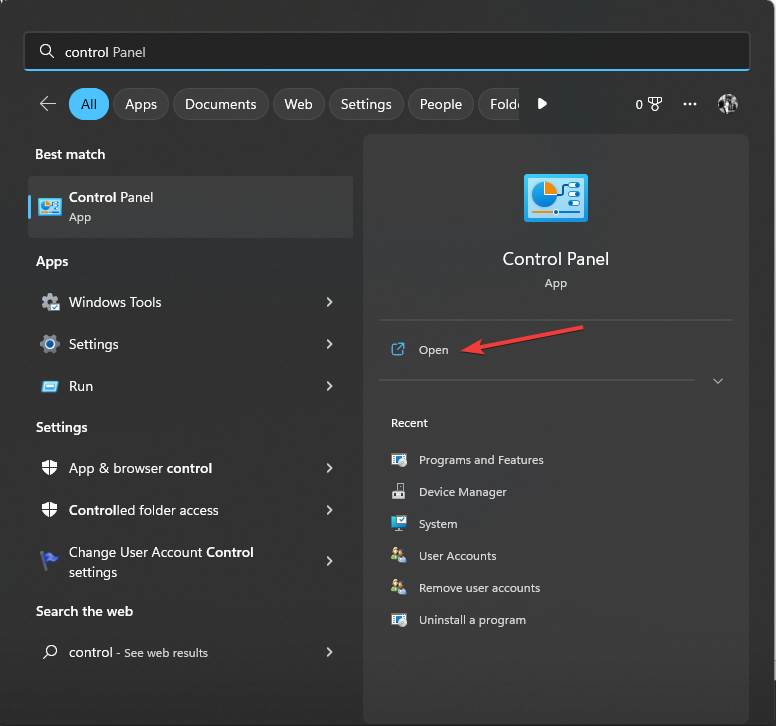
- Seçme Kategori için Şuna göre görüntüle: ve tıklayın Sistem ve Güvenlik.
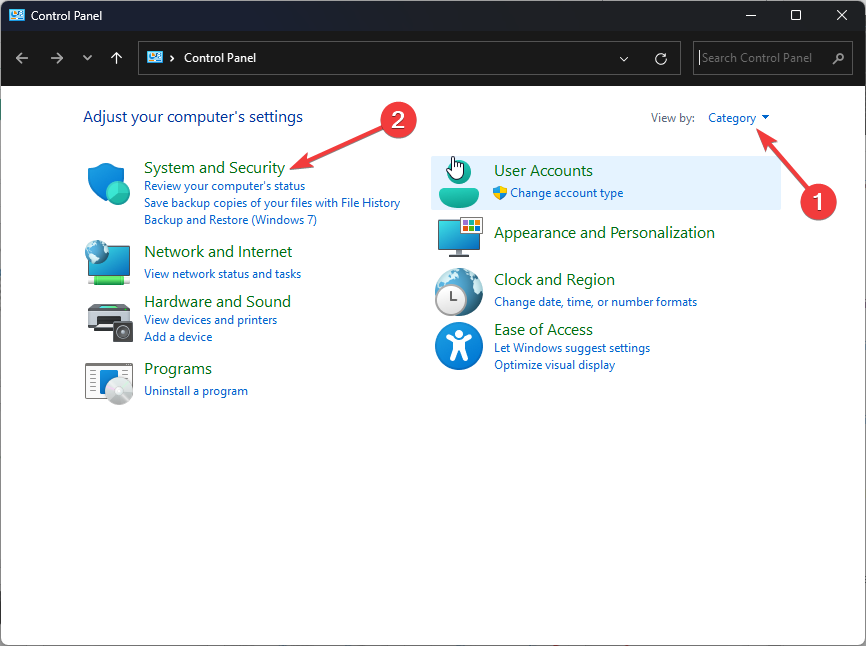
- Altında Windows Defender Güvenlik Duvarı, tıklamak Bir uygulamaya Windows Güvenlik Duvarı üzerinden izin verme.
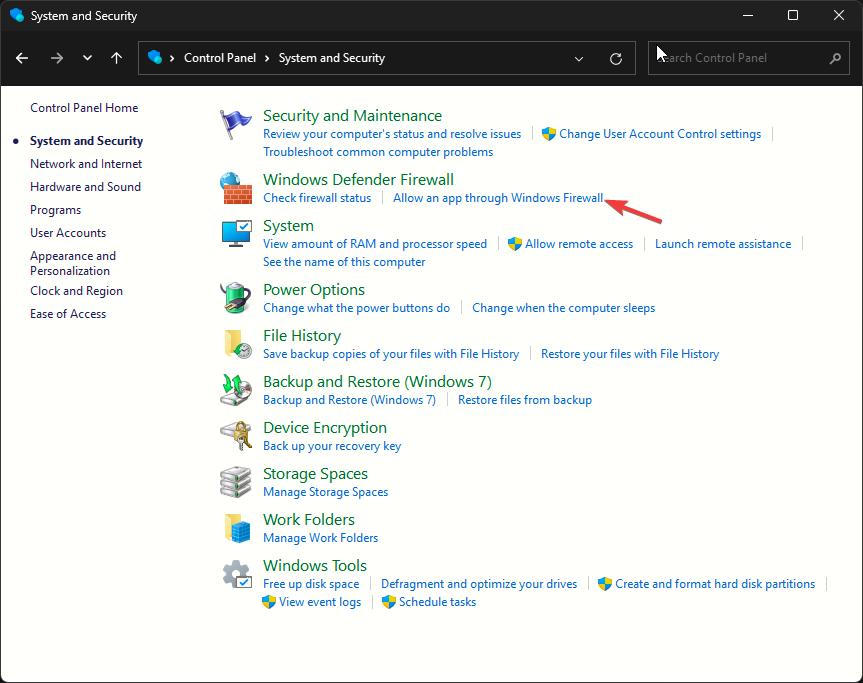
- Üzerinde İzin verilen uygulamalar ekran, ara Roblox; bulunamadıysa tıklayın Ayarları değiştir, Daha sonra Başka bir uygulamaya izin ver.
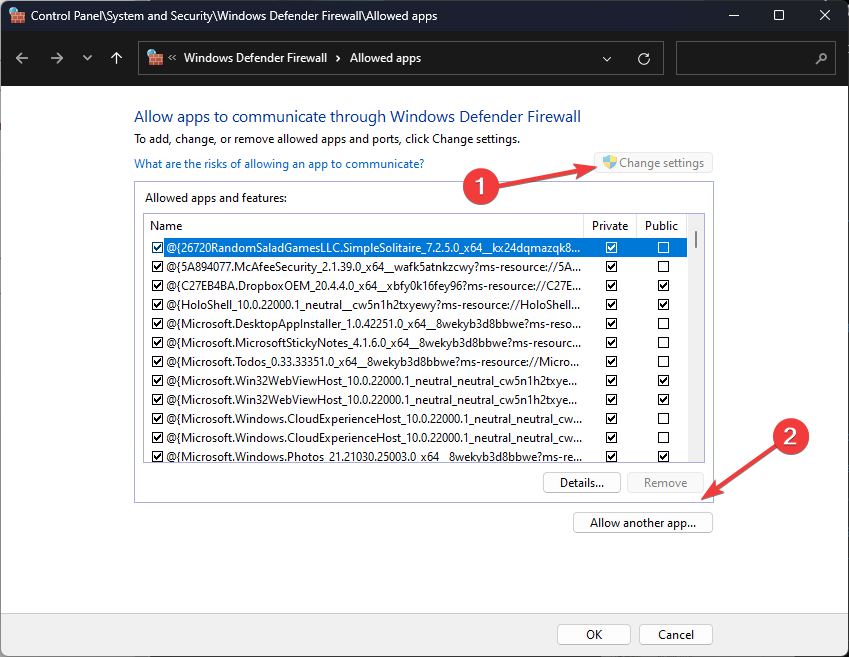
- Tıklamak Araştır, sistem sürücüsünde uygulama yürütülebilir dosyasını arayın, seçin ve tıklayın. Açık.
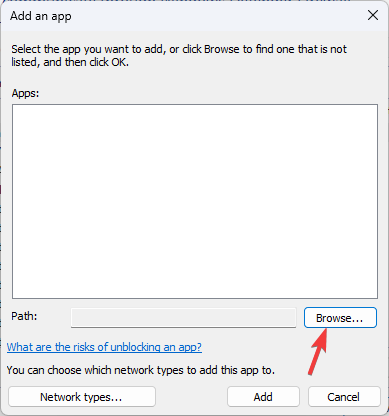
- Şimdi tıklayın Eklemek.
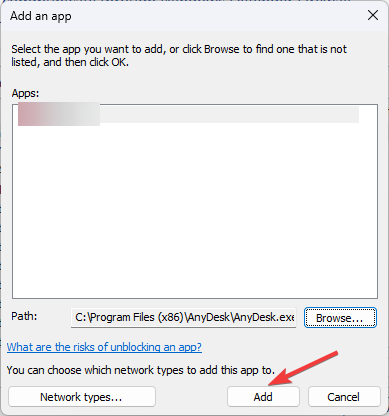
- Bir kez eklendiğinde İzin verilen uygulamalar sayfasında yanına bir onay işareti koyun Özel Ve Halk uygulama için ve tıklayın TAMAM bitirmek için.
Güvenlik duvarı müdahalesi nedeniyle ortaya çıkabilecek sorunu çözdüğü için Roblox'un Windows'ta Güvenlik Duvarı üzerinden geçmesine izin vermek önemlidir. hata kodu 279.
- Roblox Hata Kodu 529: Nasıl Düzeltilir
- Roblox'ta Hata Kodu 1001: Bilmeniz Gereken Her Şey
4. SFC ve DISM taramalarını çalıştırın
- tuşuna basın pencereler anahtar türü cmd arama çubuğuna tıklayın ve Yönetici olarak çalıştır.

- Windows'ta politika güncellemesini güncellemek için aşağıdaki komutu yazın ve tuşuna basın. Girmek:
sfc / scanow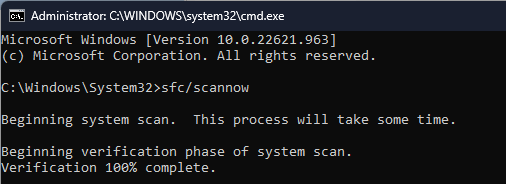
- İşlemin tamamlanmasını bekleyin, ardından aşağıdaki komutu kopyalayıp yapıştırın ve tuşuna basın. Girmek:
Dism /Online /Cleanup-Image /RestoreHealth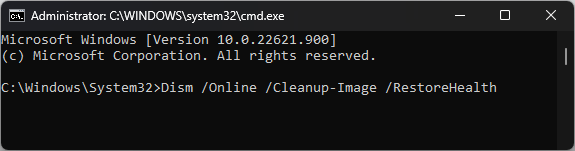
- Değişikliklerin etkili olması için bilgisayarınızı yeniden başlatın.
Bu taramayı çalıştırmak, bozuk sistem dosyalarını onarabilir ve bilgisayarınızdaki genel sorunları temizleyebilir. Roblox Windows'ta açılmıyor; Daha fazla bilgi edinmek için bu kılavuzu okuyun.
5. DNS'yi Google DNS olarak değiştirin
- Basmak pencereler + R açmak için Koşmak pencere.
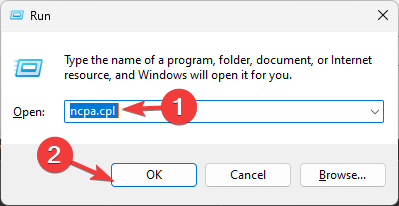
- Tip ncpa.cpl ve tıklayın TAMAM açmak için Ağ bağlantıları.
- Ağ bağlantısına sağ tıklayın ve Özellikler.
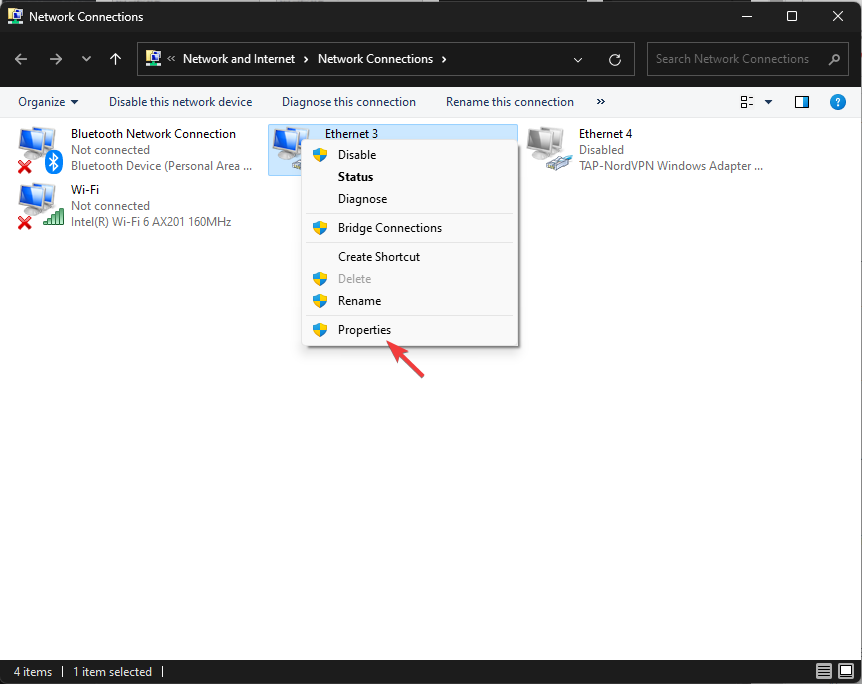
- Özellikler penceresinden seçin İnternet Protokolü Sürüm 4 (TCP/IP) ve tıklayın Özellikler.
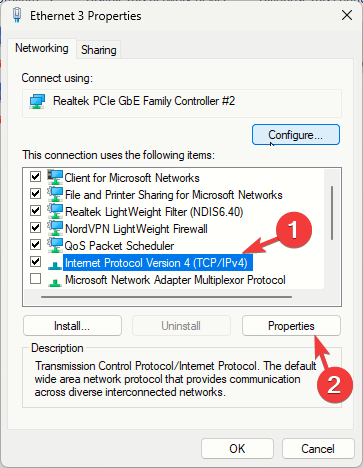
- Yanındaki radyo düğmesini seçin DNS sunucusu adreslerini kullanın.
- Şimdi, Tercih Edilen DNS sunucusu için 8.8.8.8 yazın ve Alternatif DNS sunucusu, tip 8.8.4.4.
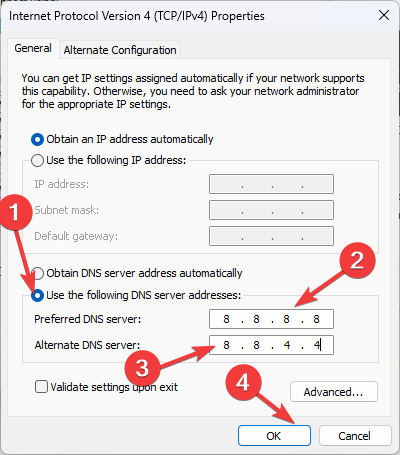
- Tıklamak TAMAM, Daha sonra TAMAM Değişiklikleri kaydetmek için.
6. Uygulamayı yeniden yükleyin
- Basmak pencereler + BEN açmak için Ayarlar uygulama.
- Git Uygulamalar, ardından tıklayın Yüklü uygulamalar.

- Aramak Roblox, tıkla üç nokta simgesini seçin ve ardından Kaldır.
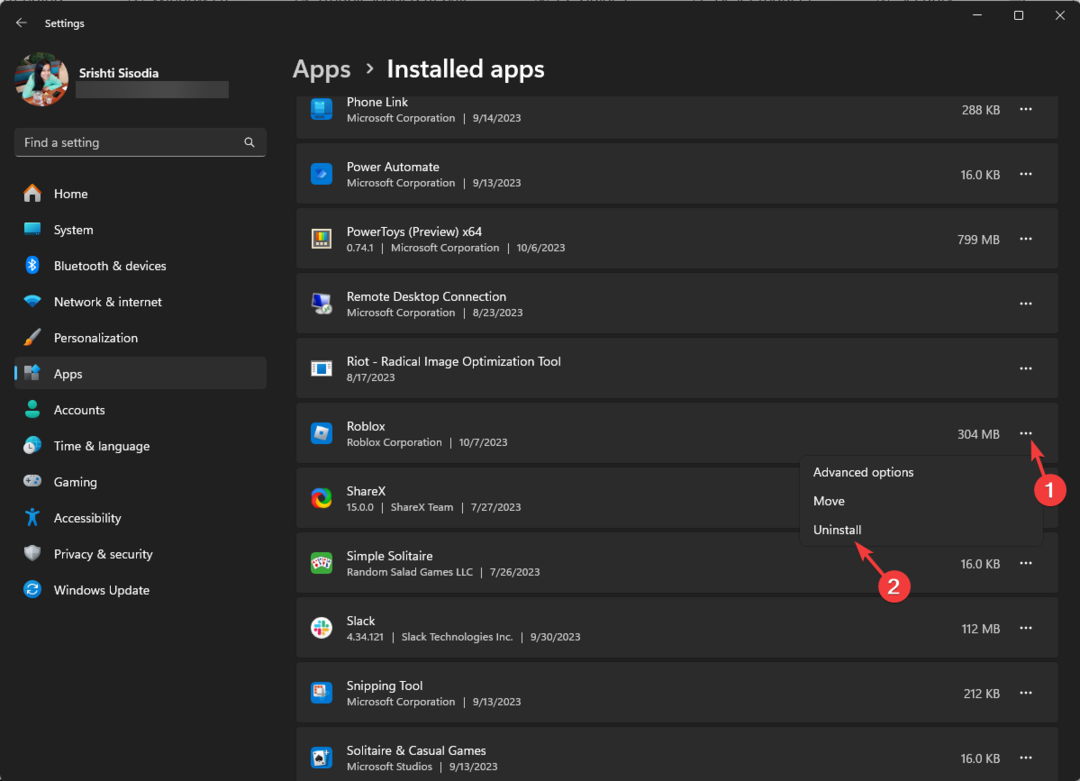
- Tıklamak Kaldır onaylamak için tekrar tıklayın.

Şimdi tüm uygulama verilerini kaldıracağız ve uygulamayı yeniden yükleyeceğiz. Bu adımları takip et:
- Git Ayarlar tekrar uygulama. Sonra tıklayın Sistem, ardından seçin Depolamak.
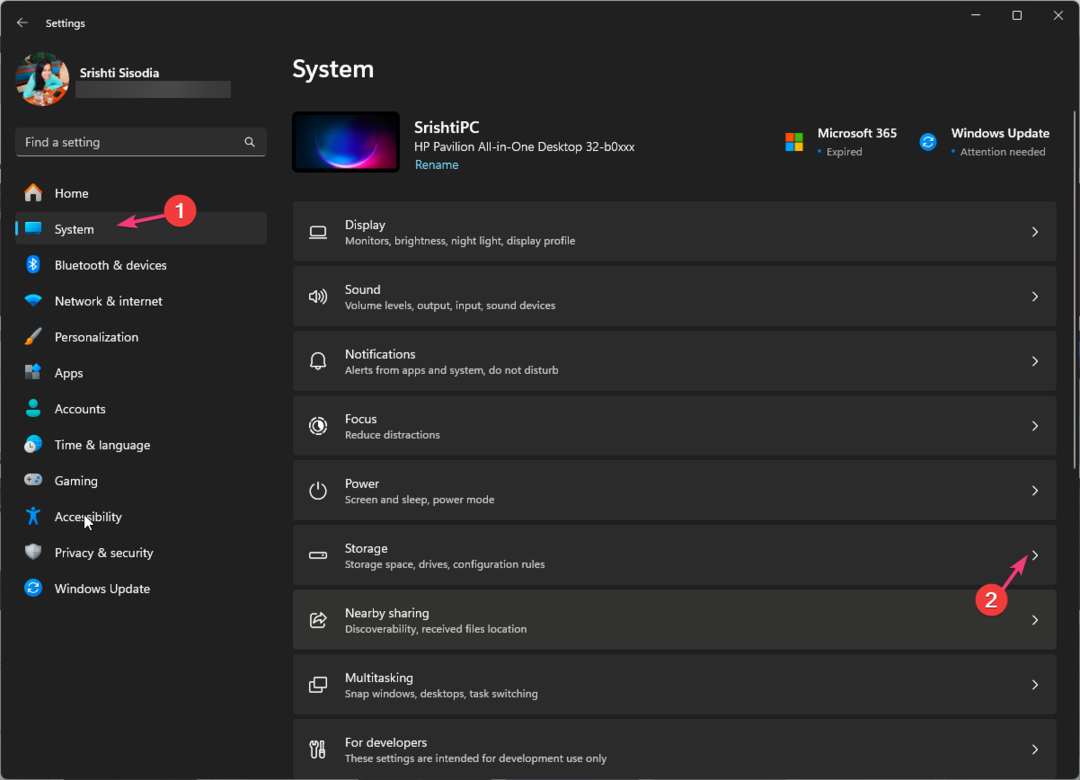
- Tıklamak Geçici dosyalar.
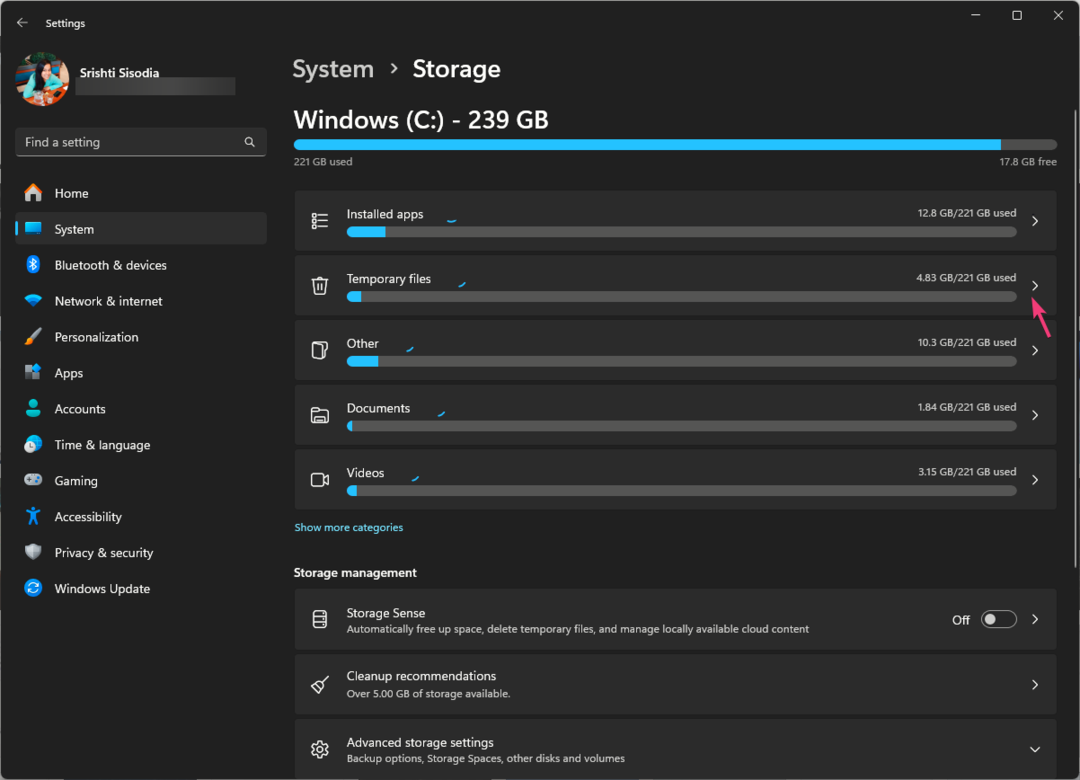
- Silinecek dosya aralığını seçin ve tıklayın. Dosyaları kaldır.
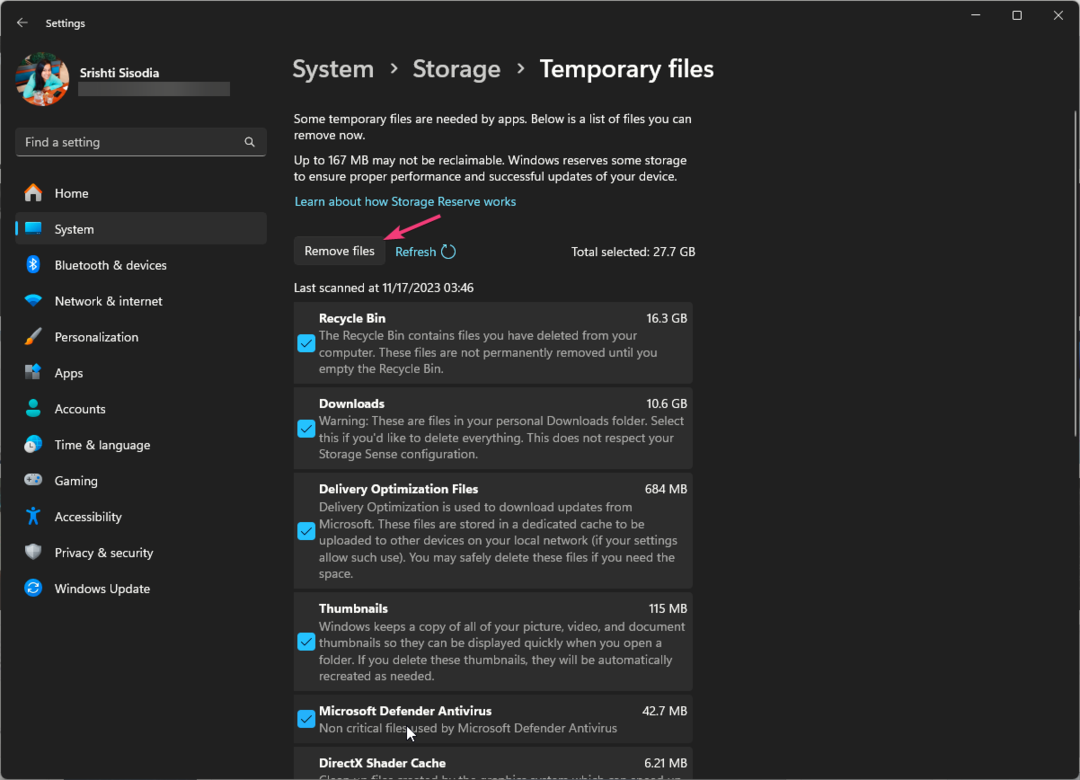
- tuşuna basın pencereler anahtar türü mağaza arama kutusuna tıklayın ve Açık.
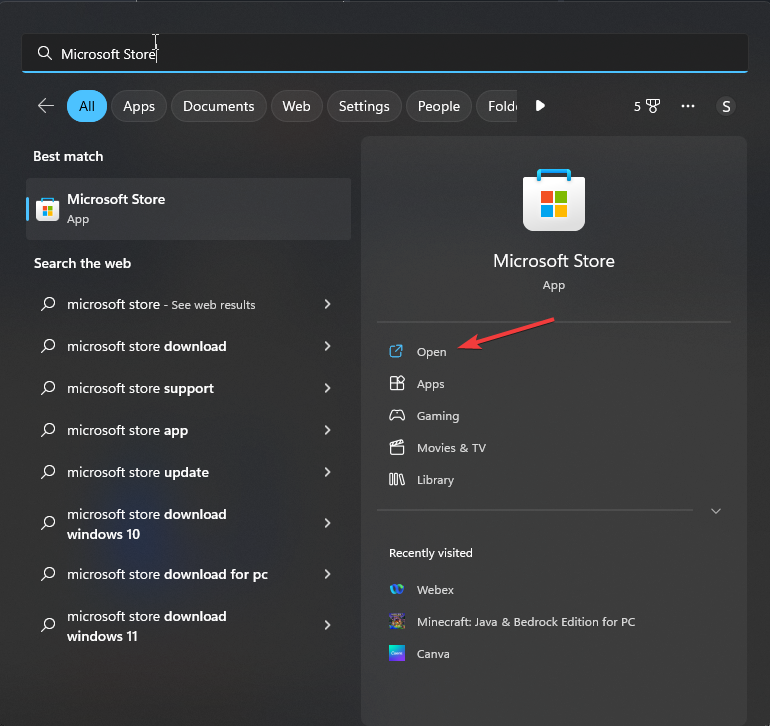
- Şuraya git: arama çubuğuve yazın Roblox.
- Tıklamak Düzenlemek kısa sürede bilgisayarınıza almak için.
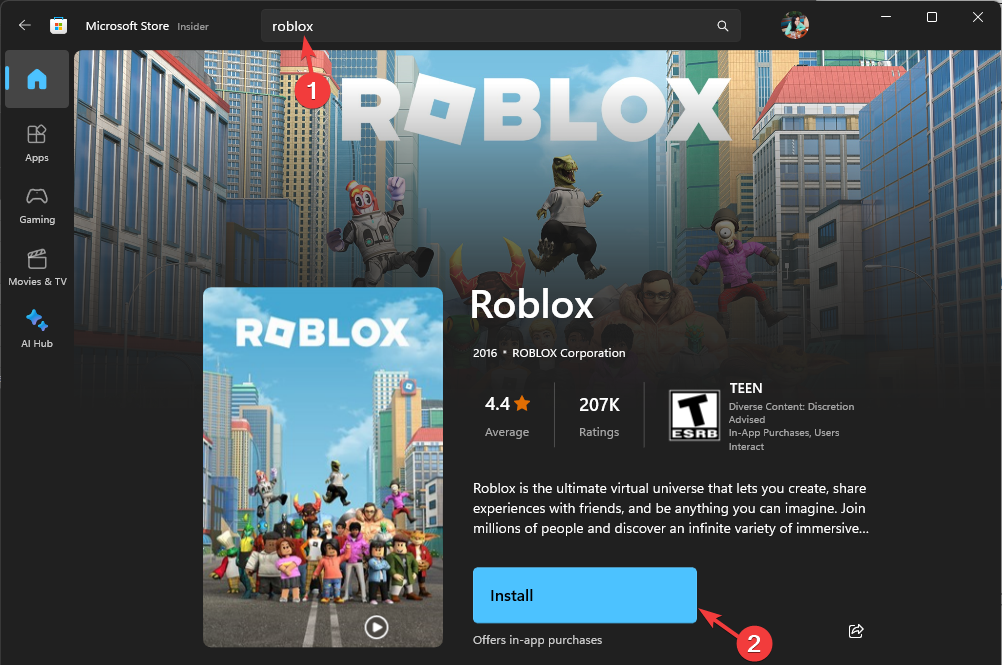
- Kurulduktan sonra sorunun devam edip etmediğini kontrol edin.
Hiçbir şey işinize yaramadıysa deneyin Roblox müşteri destek ekibiyle iletişime geçme ve sorunlarınızı ve daha fazla yardım için attığınız adımları onlara açıklayın.
Size yardımcı olacak bir adımı mı kaçırdık? Aşağıdaki yorumlar bölümünde adımlardan bahsetmekten çekinmeyin. Mutlulukla listeye ekleyeceğiz.